Zabbix adalah perangkat lunak pemantauan kelas perusahaan sumber terbuka untuk server, perangkat jaringan, dan aplikasi. Zabbix menggunakan Agen Zabbix yang diinstal pada host yang dipantau untuk mengumpulkan data. Selain itu, ia dapat memantau layanan standar seperti layanan web SMTP atau HTTP tanpa memiliki klien di host yang dipantau.
Selain itu, Zabbix mendukung pemantauan melalui pemeriksaan SNMP, TCP, dan ICMP, serta melalui IPMI, JMX, SSH, dan telnet. Zabbix dapat mengingatkan Anda dengan notifikasi waktu nyata menggunakan XMPP.
Zabbix dirilis di bawah lisensi GPL v2.
Di sini, kita akan melihat cara menginstal Zabbix Server Ubuntu 18.04 / Ubuntu 16.04.
Persyaratan Sistem
Perangkat Keras
Zabbix membutuhkan setidaknya 128MB RAM dan 256MB ruang HDD untuk memulai. Namun, jumlah disk atau memori tergantung pada jumlah host dan parameter yang dipantau.
2GB RAM dan 2GB ruang disk akan cukup untuk memantau 500 host.Perangkat Lunak
Zabbix 5.0 (LTS)
Apache:1.3.12 atau lebih baru
MySQL:5.5 atau 8.0.x / MariaDB:10.0.3 atau Lebih Baru
PHP:7.2.0 atau lebih baru
Zabbix 4.0 (LTS)
Apache:1.3.12 atau lebih baru
MySQL:5.0.3 atau 8.0.x / MariaDB:Terbaru
PHP:5.4.0 atau lebih baru
Instal Zabbix
Konfigurasi repositori Zabbix
Zabbix tidak termasuk dalam repositori Ubuntu. Jadi, untuk menginstal Zabbix, kita perlu mengatur repositori Zabbix di sistem dengan menginstal paket konfigurasi repositori Zabbix.
Zabbix 5.0 (LTS)
### Ubuntu 18.04 ### wget https://repo.zabbix.com/zabbix/5.0/ubuntu/pool/main/z/zabbix-release/zabbix-release_5.0-1+bionic_all.deb sudo dpkg -i zabbix-release_5.0-1+bionic_all.deb
Zabbix 4.0 (LTS)
### Ubuntu 18.04 ### wget https://repo.zabbix.com/zabbix/4.0/ubuntu/pool/main/z/zabbix-release/zabbix-release_4.0-3+bionic_all.deb sudo dpkg -i zabbix-release_4.0-3+bionic_all.deb ### Ubuntu 16.04 ### wget https://repo.zabbix.com/zabbix/4.0/ubuntu/pool/main/z/zabbix-release/zabbix-release_4.0-3+xenial_all.deb sudo dpkg -i zabbix-release_4.0-3+xenial_all.deb
Instal Server Zabbix
Gunakan perintah apt untuk menginstal server Zabbix bersama dengan Server MariaDB di sistem Anda.
Zabbix 5.0 (LTS) – Ubuntu 18.04
sudo apt update sudo apt install -y zabbix-server-mysql zabbix-frontend-php zabbix-apache-conf zabbix-agent
Zabbix 4.0 (LTS) – Ubuntu 18.04/16.04
sudo apt update sudo apt -y install zabbix-server-mysql zabbix-frontend-php zabbix-agent
Zona waktu
Edit file konfigurasi Zabbix untuk memperbaruinya dengan zona waktu Anda.
sudo nano /etc/zabbix/apache.conf
Perbarui baris di bawah ini dengan zona waktu yang benar. Lihat tautan untuk zona waktu lainnya.
<IfModule mod_php7.c>
...
...
php_value date.timezone America/New_York
...
...
</IfModule> Buat Basis Data
Masuk ke server MariaDB dan buat database untuk instalasi Zabbix kami.
Anda dapat masuk ke server MariaDB tanpa kata sandi root MySQL dengan menjalankan perintah sudo mysql -u root -p atau mysql -u root -p sebagai root di Ubuntu.sudo mysql -u root -p
Buat database dengan detail berikut.
NamaDB: zabbix
Pengguna DBU: pengguna zabbix
DBPassword: sandi
create database zabbix character set utf8 collate utf8_bin; grant all privileges on zabbix.* to zabbixuser@localhost identified by 'password'; quit;
Setelah Anda membuat database untuk instalasi Zabbix, impor skema awal, dan data ke dalamnya.
cd /usr/share/doc/zabbix-server-mysql zcat create.sql.gz | mysql -u zabbixuser -p zabbix
Perbarui Konfigurasi Zabbix
Edit file zabbix_server.conf untuk mengatur detail database.
sudo nano /etc/zabbix/zabbix_server.conf
Pastikan Anda mengatur sebagai berikut.
DBHost=localhost DBName=zabbix DBUser=zabbixuser DBPassword=password
Mulai ulang semua layanan.
sudo systemctl restart zabbix-server zabbix-agent apache2
Aktifkan layanan Zabbix untuk memulai secara otomatis saat sistem dinyalakan ulang.
sudo systemctl enable zabbix-server zabbix-agent apache2
Setup Zabbix melalui Web Installer
Buka browser web dan arahkan ke URL berikut.
http://your-ip-add-ress/zabbix/ Petunjuknya sama untuk Zabbix v5.0 dan v4.0.Klik Langkah Berikutnya di halaman selamat datang Zabbix.
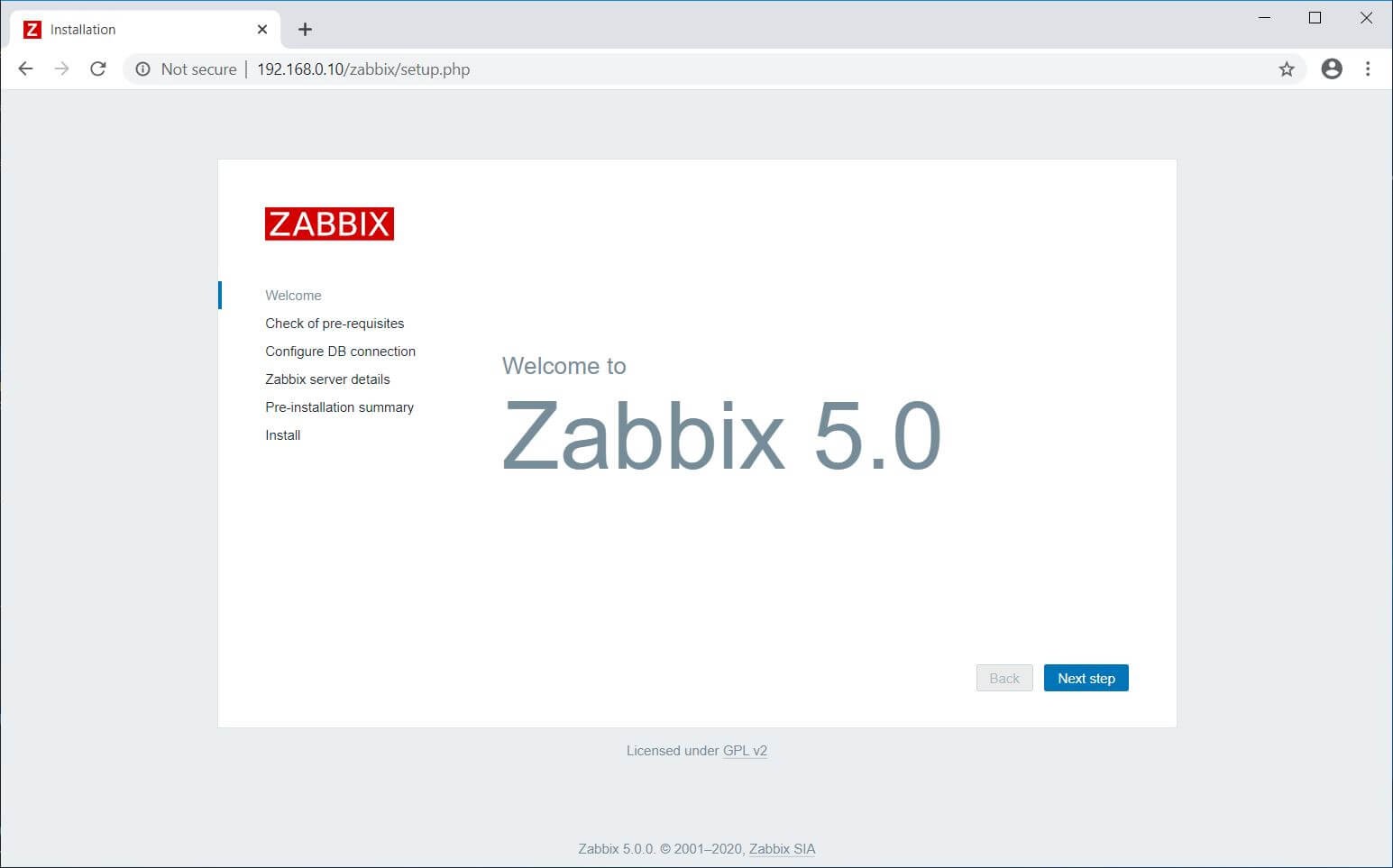
Langkah ini memverifikasi semua prasyarat terpenuhi untuk Instalasi Zabbix. Jika ada masalah, halaman ini akan memberi tahu Anda apa saja ekstensi yang hilang.
Jika semuanya Oke , klik Langkah Berikutnya .
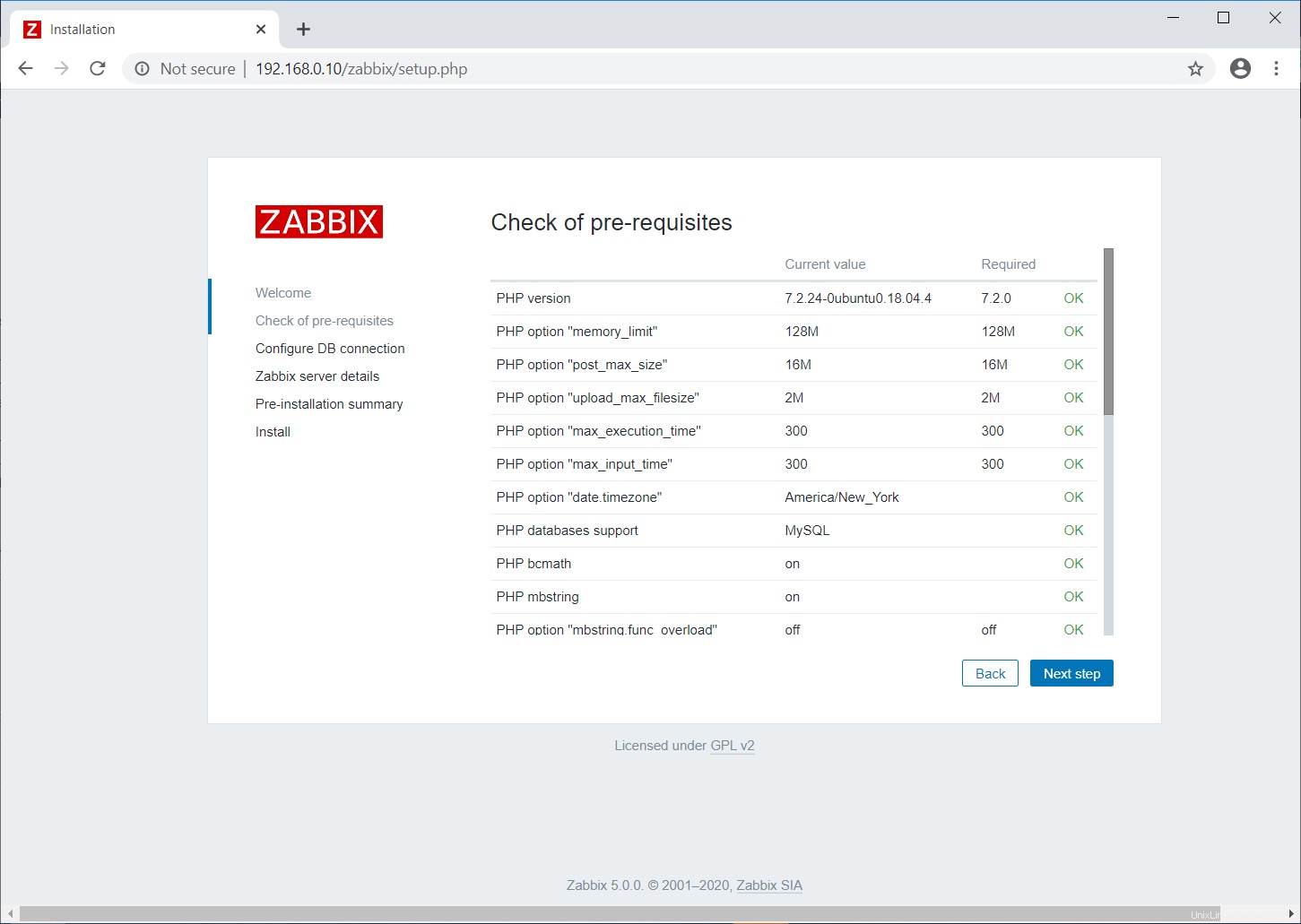
Masukkan nama database Zabbix, pengguna DB, dan kata sandi, lalu klik Langkah Berikutnya .
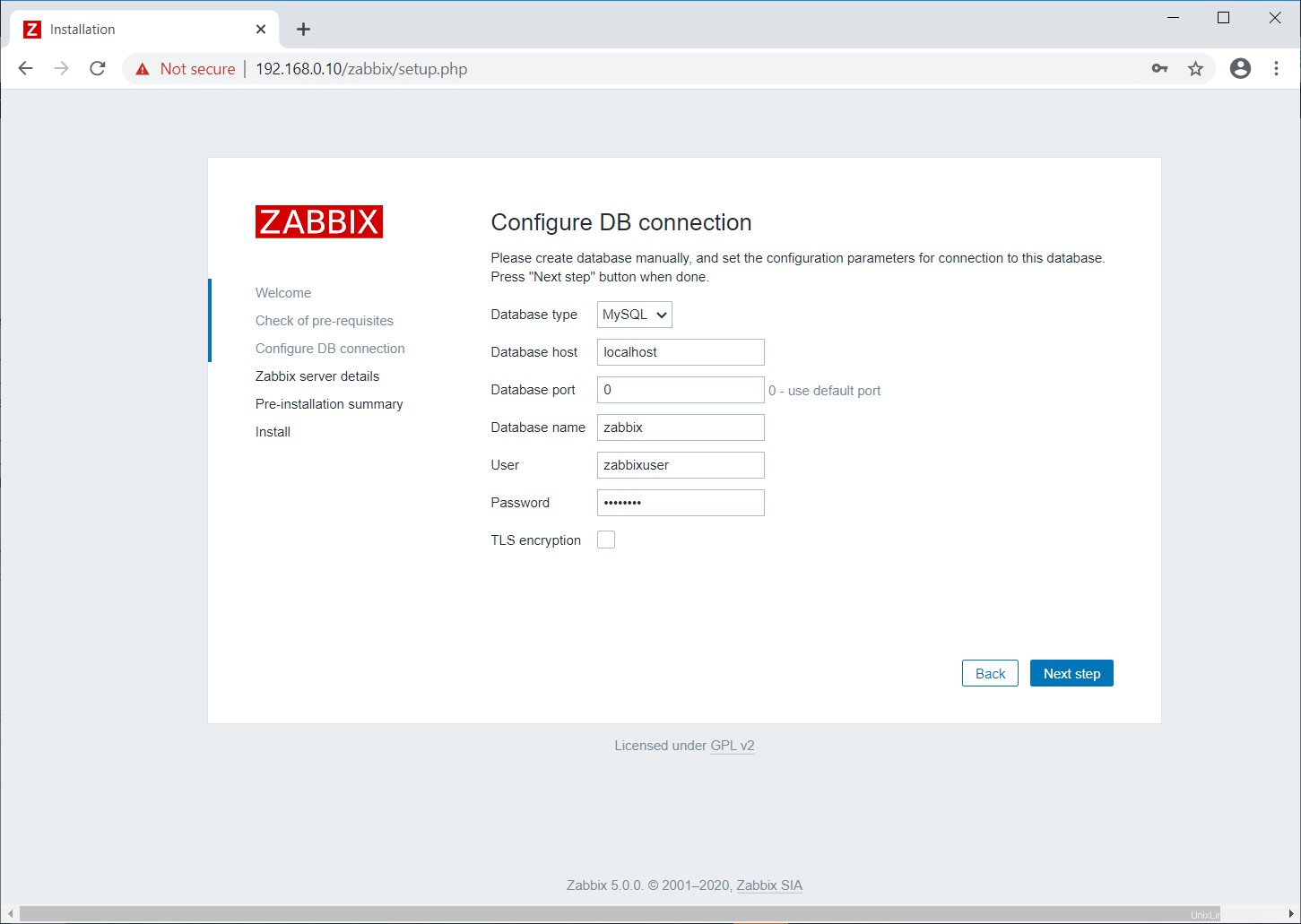
Sebutkan detail server Zabbix, nomor port, dan nama untuk instalasi Zabbix.
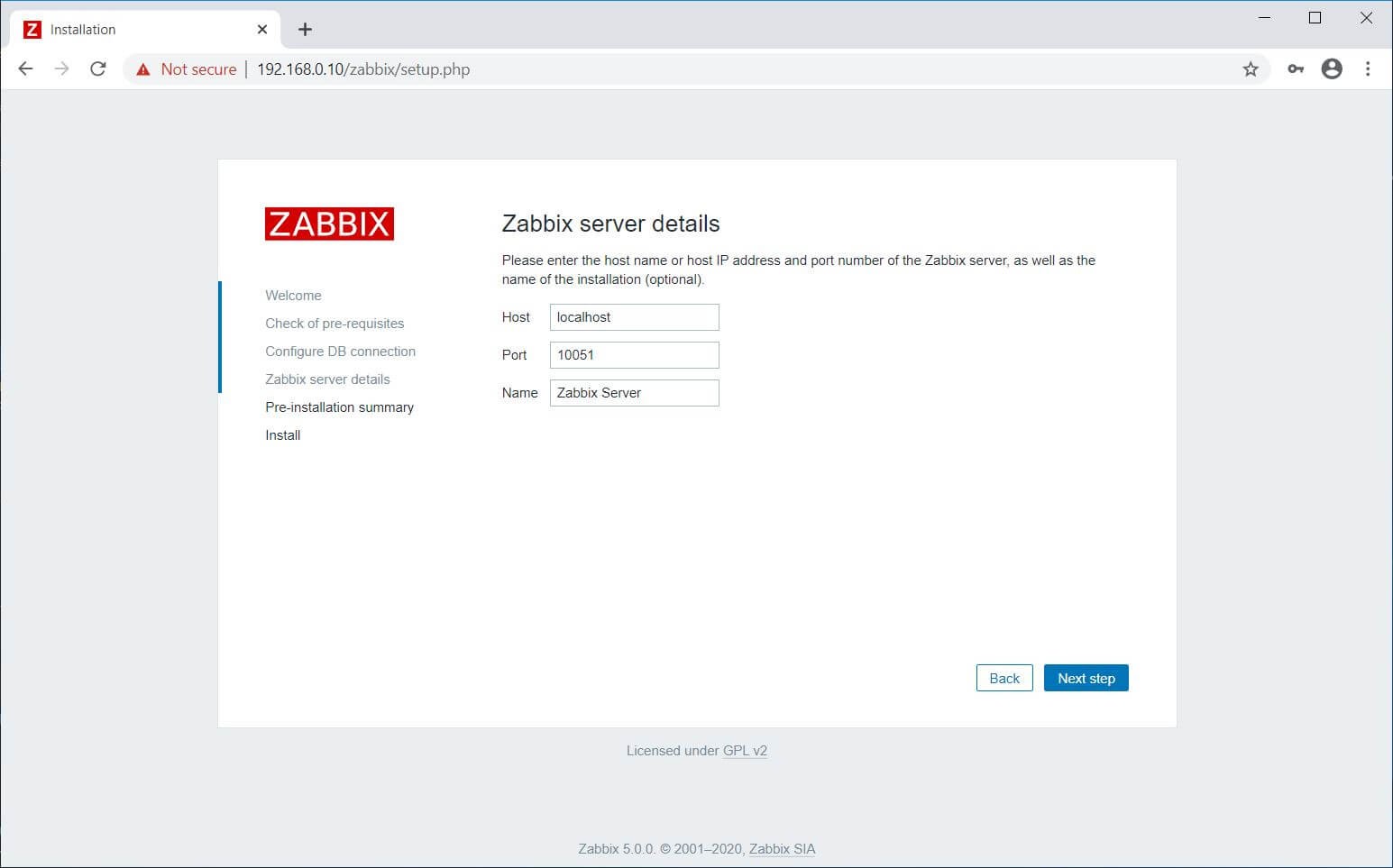
Anda akan mendapatkan ringkasan pra-instalasi seperti di bawah ini. Klik Langkah Berikutnya untuk pergi ke halaman berikutnya.
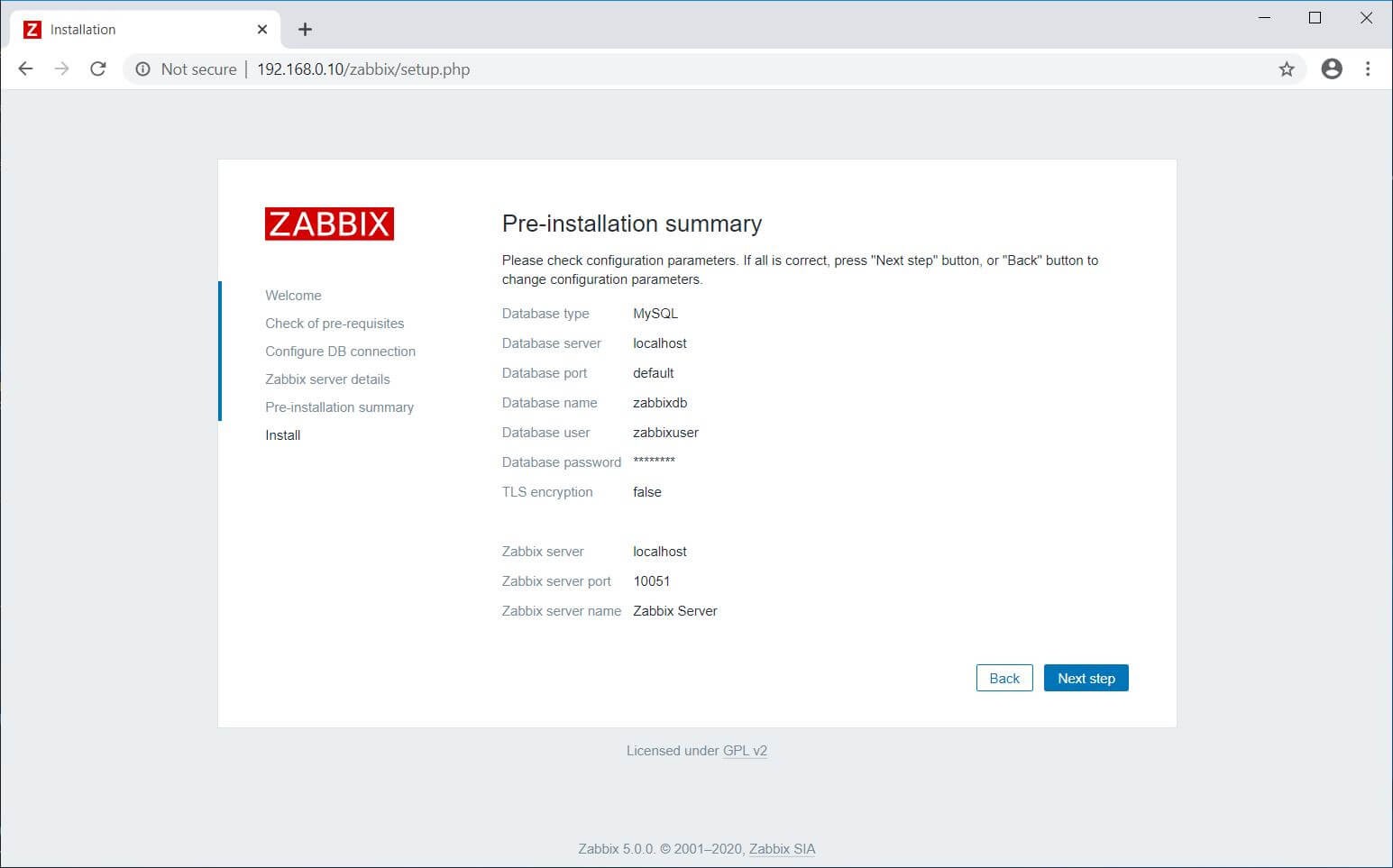
Sekarang, Anda telah menyelesaikan instalasi Zabbix. Klik Selesai .
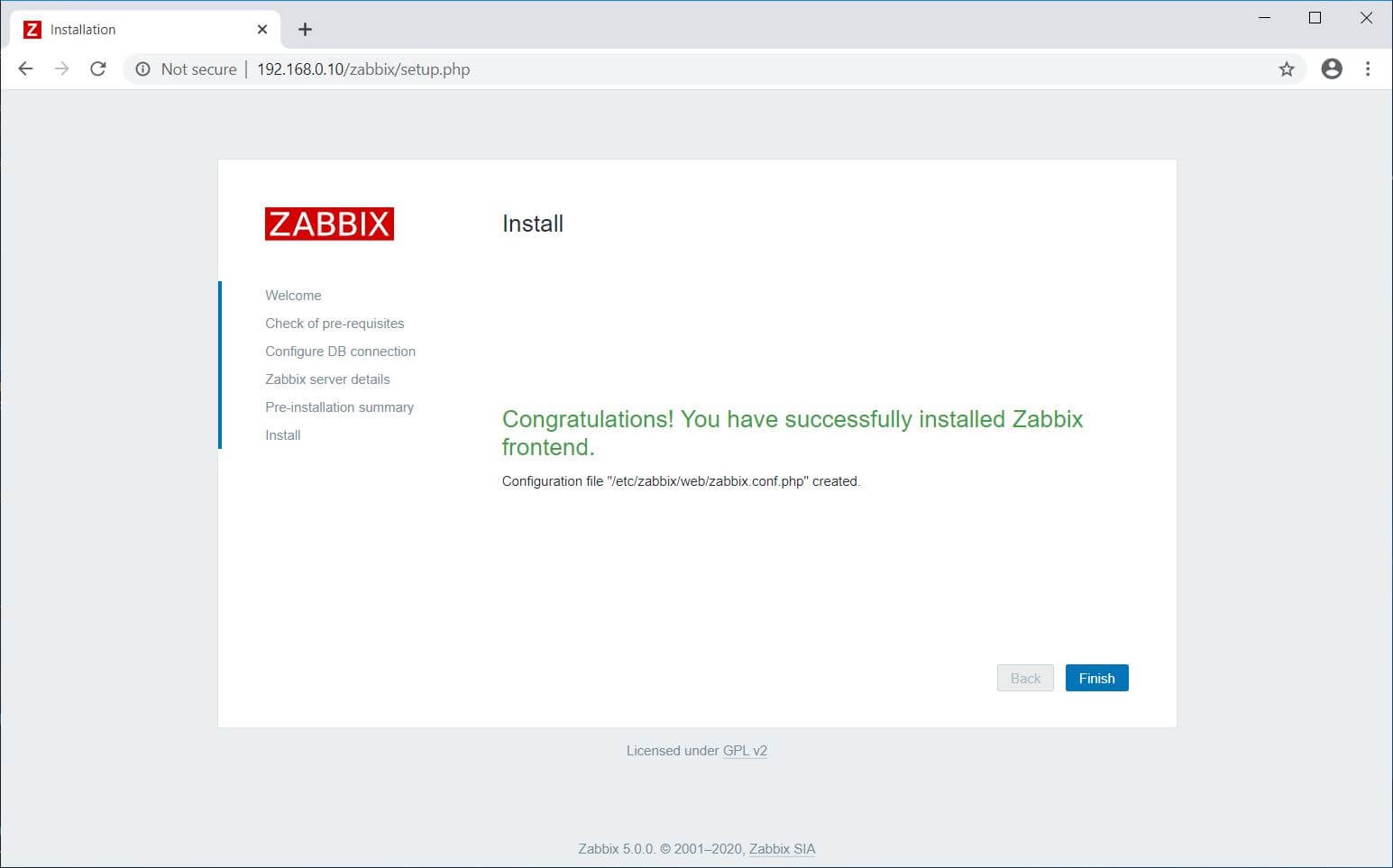
Setelah Anda mengklik Selesai tombol, penginstal akan mengarahkan Anda ke Halaman Login Zabbix.
Akses Zabbix
Masuk ke Server Zabbix dengan nama pengguna dan kata sandi default.
Nama pengguna :Admin .
Sandi :zabbix .
Nama pengguna peka huruf besar/kecil.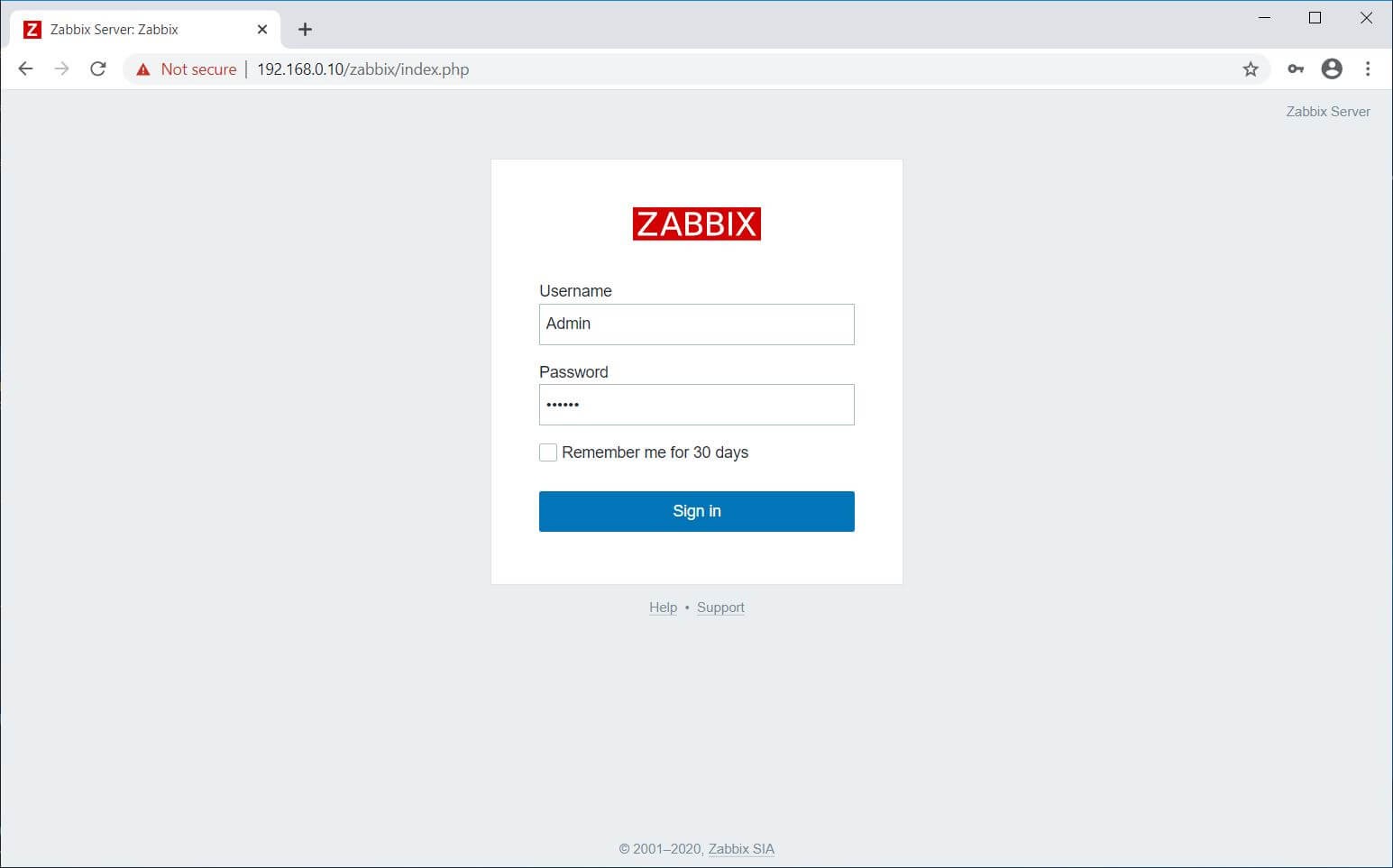
Dasbor Zabbix:
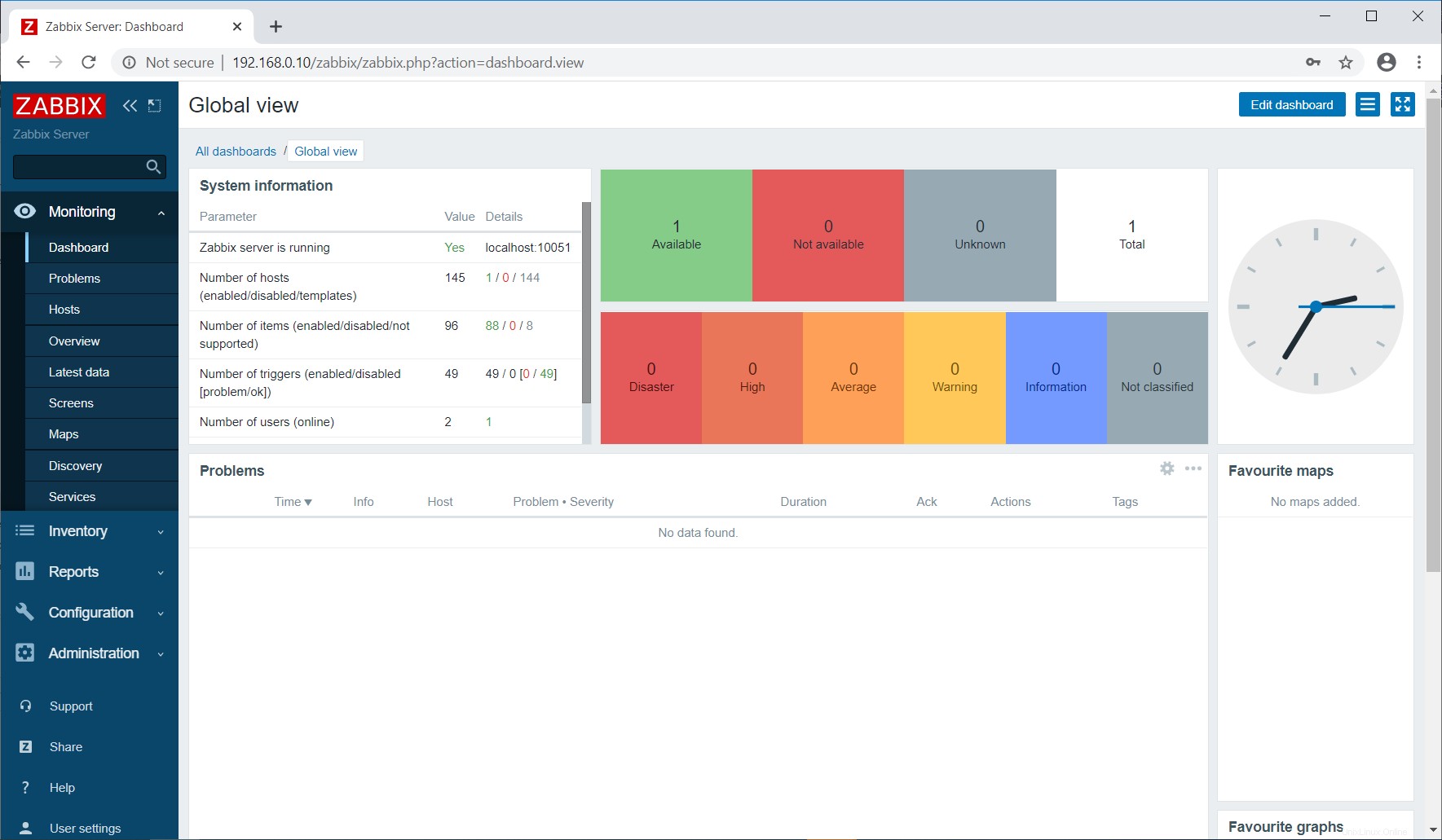
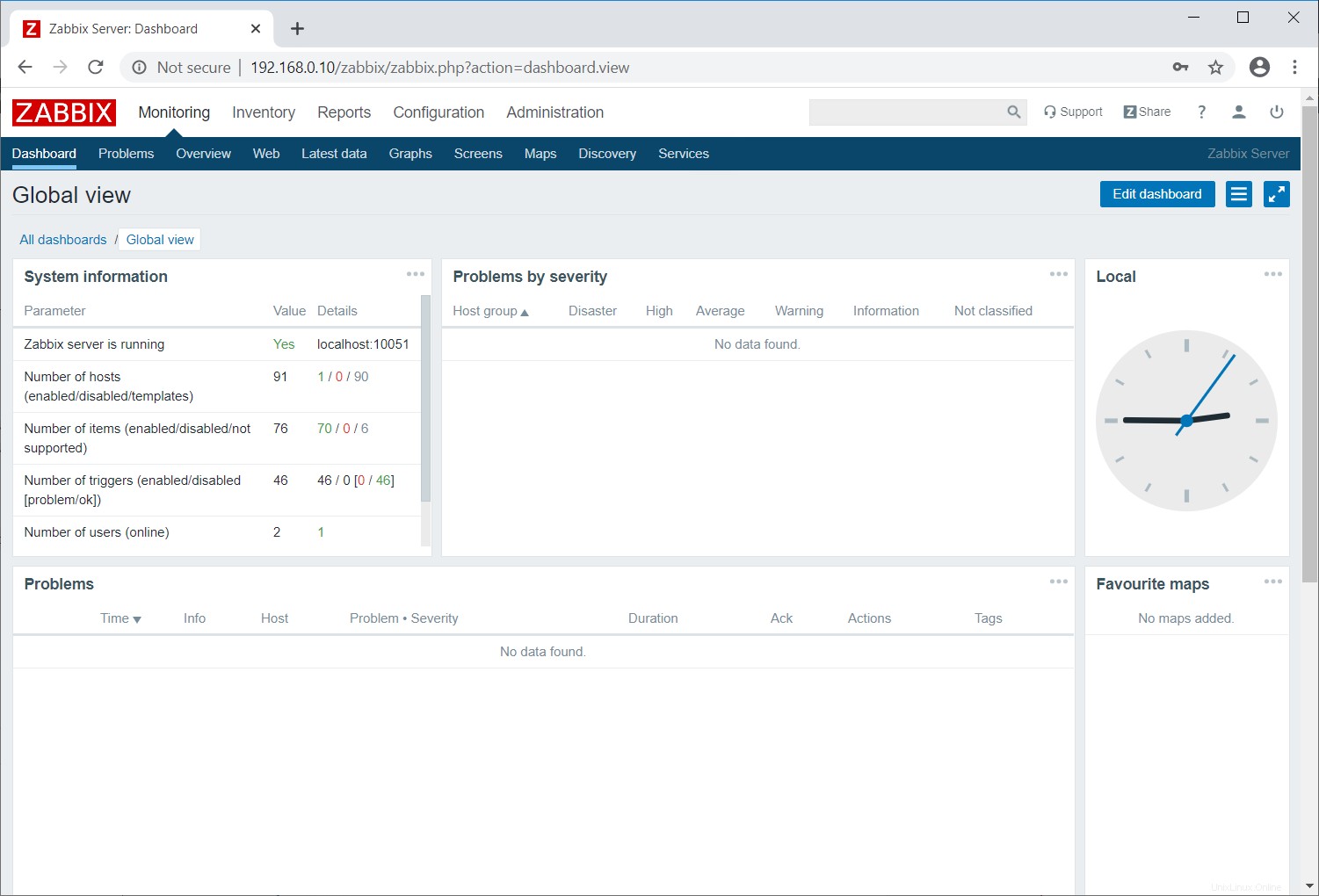
Kesimpulan
Itu saja. Sekarang, Anda dapat melanjutkan untuk menginstal Zabbix Agent pada sistem klien dan kemudian menambahkan mesin klien ke server Zabbix untuk pemantauan.